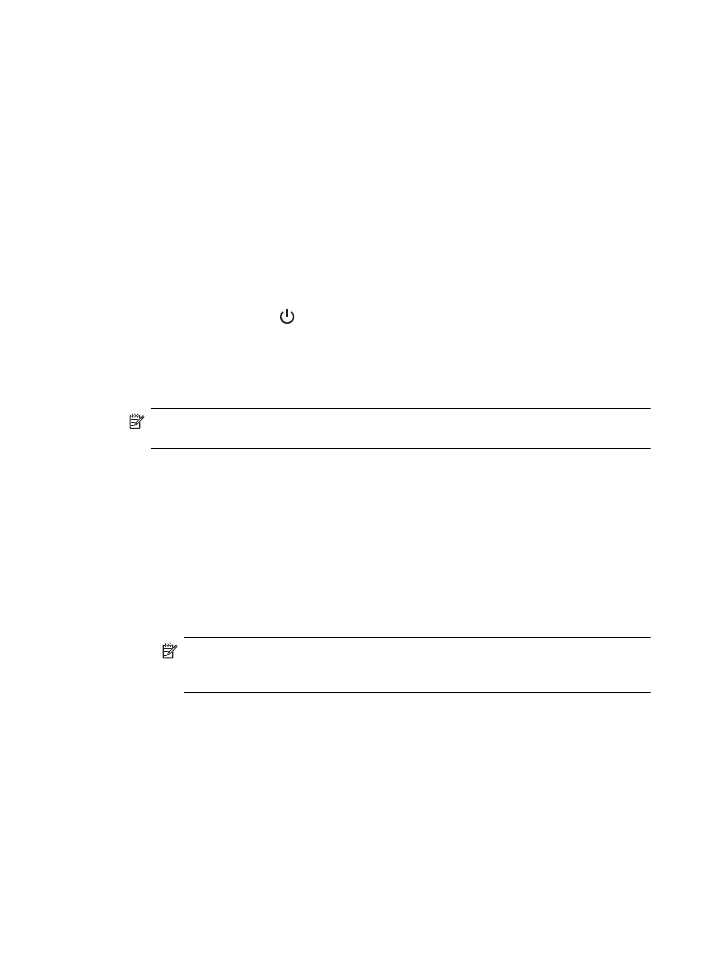
„Mac OS X“
Norėdami pašalinti
1.
Dukart spustelėkite piktogramą HP Uninstaller (HP šalinimo programa), esančią aplanke
Hewlett-Packard, esančiame standžiojo disko pagrindinio lygmens aplanke Applications
(programos), tada spustelėkite Continue (tęsti).
2.
Kai būsite paraginti, įveskite tinkamą administratoriaus vardą ir slaptažodį, tada spauskite
OK (gerai).
HP programinės įrangos pašalinimas ir įdiegimas iš naujo
137
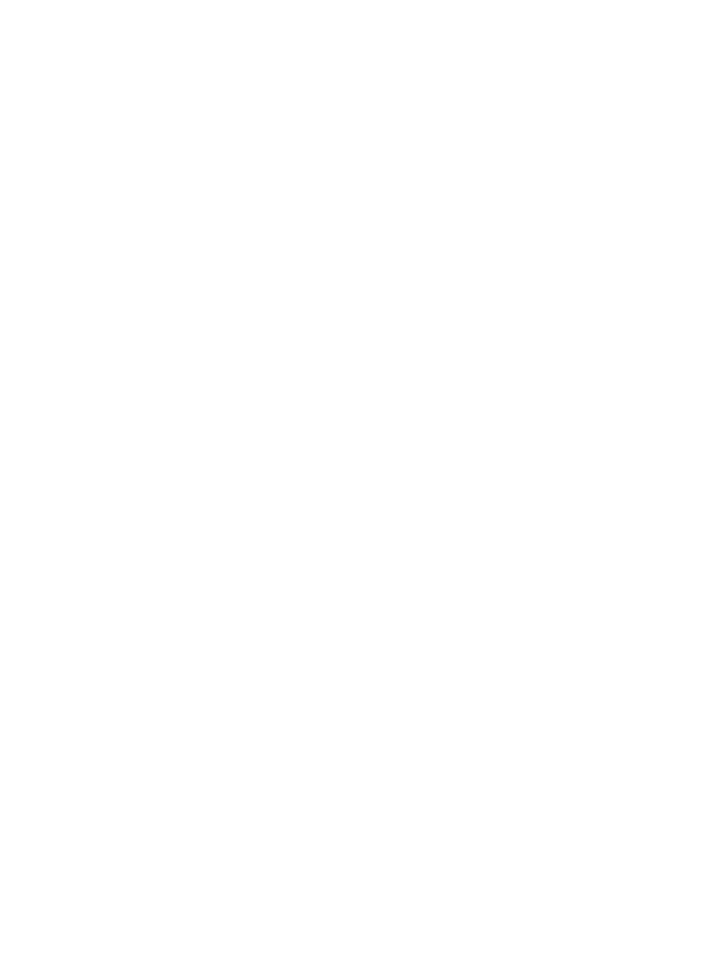
3.
Vykdykite ekrane pateikiamus nurodymus.
4.
Kai HP Uninstaller (HP įdiegties pašalinimo priemonė) pašalins įrangą, iš naujo paleiskite
kompiuterį.
Priedas C
138
Tinklo sąranka
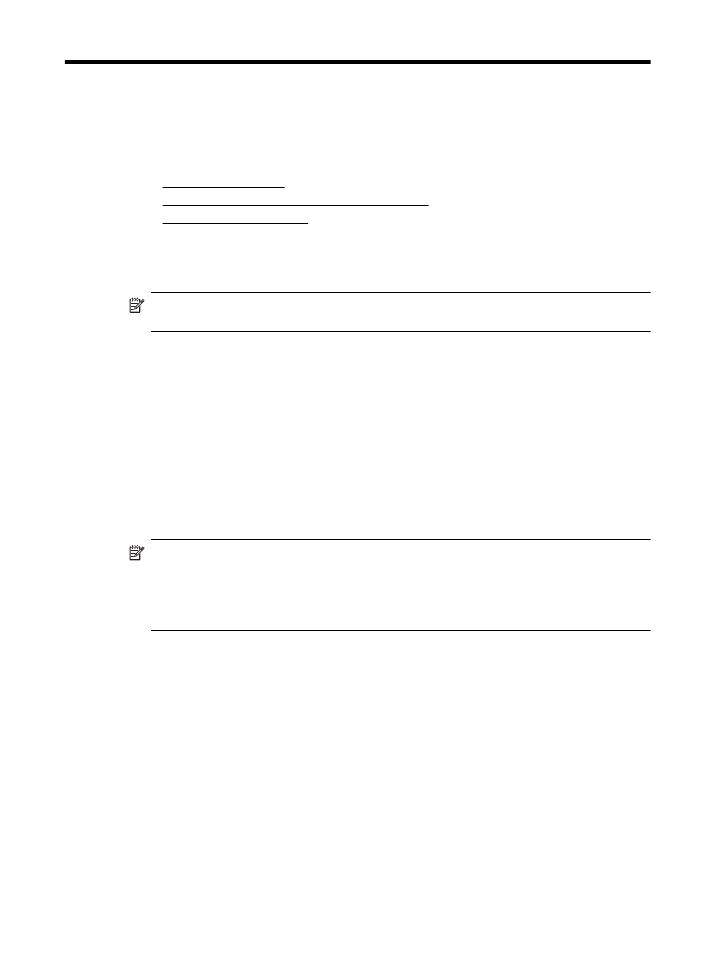
D
Spausdintuvo valdymo
priemonės
Šiame skyriuje aprašomos tokios temos:
•
Parankinė („Windows“)
•
„HP Utility“ (HP paslaugų programa) („Mac OS X“)
•
Integruotasis tinklo serveris
Parankinė („Windows“)
Parankinė teikia informaciją apie spausdintuvo priežiūrą.
Pastaba Parankinė gali būti įdiegta iš HP programinės įrangos kompaktinio disko, jei
kompiuteris atitinka sisteminius reikalavimus.
Parankinės atvėrimas
1.
Kompiuterio darbalaukyje spustelėkite skirtuką Start (pradėti), pasirinkite Programs
(programos) arba All Programs (visos programos), spustelėkite HP, spustelėkite aplanką
savo spausdintuvui, tada pasirinkite piktogramą su savo spausdintuvo pavadinimu.
2.
Du kartus spustelėkite Printer Preferences(spausdintuvo nuostatos), o tada du kartus
spustelėkite Maintenance Tasks.
„HP Utility“ (HP paslaugų programa) („Mac OS X“)
HP paslaugų programoje yra įrankių, skirtų spausdintuvo nuostatoms konfigūruoti, įrenginiui
kalibruoti, eksploatacinėms medžiagoms tinkle užsakyti ir pagalbos informacijai, esančiai interneto
svetainėse, rasti.
Pastaba „HP Utility“ (HP paslaugų programa) skiriasi savo funkcijomis atsižvelgiant į
pasirinktą spausdintuvą.
Rašalo lygio įspėjimai ir indikatoriai pateikia apytikslę informaciją, skirtą tik planavimui. Kai
gaunate pranešimą apie mažą rašalo kiekį, pasirūpinkite atsargine kasete, kad nereikėtų
atidėti spausdinimo darbų. Nebūtina keisti kasečių tol, kol nebūsite paraginti tą padaryti.
HP priemonės paleidimas
HP paslaugų programos paleidimas
Doke spustelėkite System Preferences (sistemos parinktys), spustelėkite elementą Print & Fax
(spausdinimas ir faksogramų siuntimas) arba Print & Scan (spausdinimas ir skenavimas), esantį
skiltyje Hardware (techninė įranga), spustelėkite Open Print Queue (atidaryti spausdinimo eilė),
tada atlikite jūsų naudojamai „Mac OS X“ versijai tinkamus veiksmus.
•
„Mac OS X v10.5“: įrankių juostoje spustelėkite Utility (paslaugų programa).
•
„Mac OS X v10.6“: įrankių juostoje spustelėkite Printer Setup (spausdintuvo sąranka),
pasirinkite skirtuką Utility (paslaugų programa), o tada spustelėkite Open Printer
Utility(atidaryti spausdintuvo paslaugų programą).
– Arba –
Du kartus spustelėkite piktogramą HP Utility (HP paslaugų programa). Ši piktograma yra aplanke
Hewlett-Packard, esančiame standžiojo disko pagrindinio lygmens aplanke Applications
(programos).